多くのビジネス・オーナーがサイト構築は複雑で高価だと考えているが、実はこれほど簡単で手頃なものはない。
私たちは、ビジネスサイトを構築するための最も簡単で費用対効果の高い方法を見つけるために、さまざまなサイトビルダー、ホスティングサービス、およびデザインツールをテストするのに何年も費やしてきました。数え切れないほど多くの方々のオンライン化をお手伝いしてきた結果、どのようなタイプのスモールビジネスにも対応できる実証済みのプロセスを開発しました。
そこで、このステップ・バイ・ステップのガイドをご用意しました。技術的な経験は必要ありません。このガイドに従うだけで、わずか数時間でサイトを立ち上げ、運営することができます。
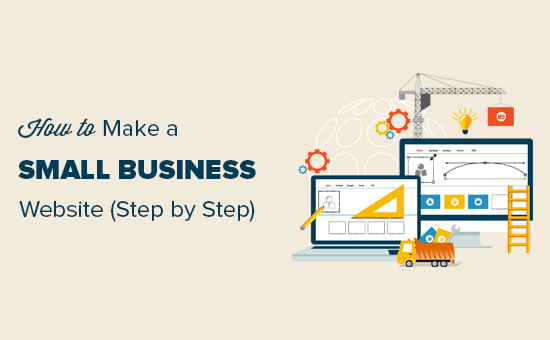
中小企業のウェブサイト制作に最適なプラットフォームは?
ほとんどの初心者が犯してしまう最大のミスは、ビジネスサイトに間違ったプラットフォームを選んでしまうことです。ありがたいことに、あなたはここにいます – そして、私たちはあなたがその一般的な落とし穴を避けるのを助けるつもりです。
多くのサイトビルダーがありますが、WordPressはユーザーフレンドリーで信頼性が高く、予算に見合ったソリューションを探している企業にとって際立っています。
まず、WordPressはオープンソースであり、ダウンロードも使用も完全に無料です。最初から無駄なコストを省くことで、苦労して稼いだお金を単にサイトを運営するだけでなく、ビジネスの成長に投資することができます。
しかし、「無料」に惑わされてはいけません。WordPressには、中小企業がオンラインで成功するために必要な必須ツールがすべて詰まっています。
さらにWordPressでは、プラグインと呼ばれるものを使って簡単に追加機能を追加することができます。これらはあなたのサイトのための小さなアプリのようなもので、WordPress.orgの公式リポジトリだけでも59,000以上の膨大なライブラリを見つけることができます。
これには、お問い合わせフォームやマーケティングツールからeコマースソリューションまで、中小企業を支援するために特別に設計されたプラグインが大量に含まれています。一番の魅力は?これらの強力なプラグインの多くは、完全に無料でダウンロードして使用することができます。

また、WordPressテーマも豊富に取り揃えており、デザイン済みのテンプレートのようなもので、サイトをすぐにプロフェッショナルで洗練されたものに仕上げることができます。
ここでも、多くの素晴らしいテーマが無料で利用できる。
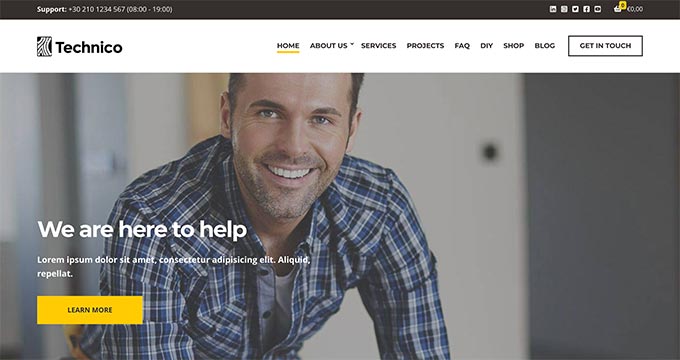
しかし、それは単にお金を節約するためだけではありません。当社の調査統計によると、WordPressは世界中で最も人気のあるウェブサイト・プラットフォームであり、インターネットの大部分(すべてのウェブサイトの約43%)を動かしています。
つまり、WordPressを選ぶということは、数え切れないほどの中小企業を含む、何百万もの成功したサイトの仲間入りをするということです。あなたのビジネスニーズに最適な、信頼できる堅牢なプラットフォームを手に入れることができるのです。
中小企業のサイトを作る前に準備すべきこと
中小企業のサイトを立ち上げ、運営するためには、3つのポイントが必要です:
- ドメイン名 – WPBeginner.comなど、あなたのサイト名になります。
- ホスティングサービス – あなたのサイトのホームとなり、すべてのファイルが保存されます。
- 60分のお時間 – 私たちのわかりやすいガイドに従うために必要なのは、それだけです!
準備はいいかい?始めましょう。以下は、このチュートリアルで取り上げる手順です:
💡プロのアドバイス時間がないけれど、あなたのビジネスに魅力的なサイトが必要ですか?WPBeginnerプロサービスなら簡単です。デザインからSEOまですべてお任せください。結果を出すカスタムサイトをお届けします。WordPressサイトデザインサービスを今すぐご利用ください!
ステップ1.ドメイン名とWordPressホスティングサービスを取得する。
WordPressには2つのタイプがあり、適切なものを選ぶことが重要です。
まず、WordPress.comというホスティングサービスがあります。WordPress.comを使えば、区切りのホスティングサービスを探したり、自分でソフトウェアをインストールしたりする心配はない。あなたは無料プランを選択するか、その有料プランのいずれかを選ぶことができ、彼らはあなたのためにあなたのサイトをホスティングサービスの世話をします。
WordPress.orgは、インストール型のWordPressとしても知られています。このガイドでは、WordPress.orgを使用します。WordPress.comとは異なり、高価なプランにアップグレードすることなく、プラグインのインストールやサイトのカスタマイザーを自由に行うことができます。そのため、ビジネスの成長に合わせてより多くのコントロールと柔軟性を得ることができます。
💡 なぜ私たちが中小企業にWordPressを一貫して推奨するのか、もっと深く掘り下げてみませんか?WordPressの包括的なレビューや、WordPress.comとWordPress.orgの専門家による比較をご覧ください。
次に、サイトを作るためにドメイン名と WordPressホスティングサービスが必要です。
あなたのサイトをセットアップするためにBluehostを使用することをお勧めします。これは、世界最大のホスティングサービスの一つであり、正式に推奨されるWordPressホスティングサービスプロバイダです。
良いニュースは、Bluehostは、無料のドメイン名、無料のSSL証明書、およびウェブサイトのホスティングの大規模な割引をユーザーに提供することに合意したということです。基本的には、月額1.99ドルから始めることができます。
ドメイン名とホスティングサービスを購入しよう。
まず、新しいブラウザーウィンドウでBluehostのサイトにアクセスし、緑色の「今すぐ始める」ボタンをクリックする必要があります。

次のページでは、料金プランを選択するよう求められます。
ベーシック・プランとチョイス・プラス・プランは、中小企業経営者の間で最も人気のある選択肢である。

選択」ボタンをクリックしてプランを選択し、次のステップに進みます。
ここで、サイトのドメイン名を選択するよう求められます。

ビジネスサイト用ドメイン名探しのヒント
ドメイン名はサイトの成功に欠かせません。あなたのビジネスに最適なドメイン名を選ぶのに時間をかける必要がありますが、考えすぎは禁物です!
- ユーザーが覚えやすい.comバージョンを先頭に固定表示する(.com vs .net – which is betterを参照)。
- ドメイン名は、あなたのビジネスに関連したものにしましょう(例えば、stargardening.com)。
- ご希望のドメイン名が利用できない場合は、その横に地理的な場所を追加してみてください。これにより、ローカル検索結果でのドメインの可視性が高まります(例:stargardeninghouston.com)。
- シンプルに、短く、発音しやすく。
さらにヘルプが必要ですか?ビジネスサイトに最適なドメイン名の選び方をご覧ください。
ステップ2.ホスティングサービスにWordPressをインストールする。
ドメイン名を選択した後、名前、住所、ビジネスメールなどのアカウント情報を入力するよう求められます。
その下に、購入できるいくつかの追加ホスティングサービスオプションが表示されます。これらの追加オプションをすぐに購入することはお勧めしません。必要であれば、後でいつでも追加できます。

次に、支払い情報を追加して購入を完了する必要があります。
購入完了後、ウェブホスティングコントロールパネルへのログイン方法の詳細が記載されたメールが届きます。
Bluehostは自動的にあなたのためにWordPressをインストールし、ホスティングダッシュボードから直接WordPressサイトにログインできるようになります。
ただし、このステップをスキップする場合は、ダッシュボードにログインして「ウェブサイト」タブを開きます。そして、’サイトを追加’をクリックする。

WordPressのインストールウィザードに従ってください。
まず、「WordPressをインストール」を選択し、「続ける」をクリックします。

次に、WordPressサイトのタイトルを挿入します。
お気に召さない場合は、後で変更することもできます。Continue」をもう一度クリックしてください。

この段階で、サイトを新しいドメイン名に接続する必要があります。
また、サイトをすぐに公開する予定がない場合やメンテナンス中の場合は、一時的なサブドメインを使用することもできます。続行」をクリックしてください。

Bluehostダッシュボードの「サイト」タブに戻ります。
インストーラが成功すると、新しいWordPressサイトが表示されます。サイトを編集」をクリックしてログインします。

ログイン中、WordPressの管理エリアが表示されます。
ここでサイトを管理し、設定を変更し、新しいコンテンツを追加します。
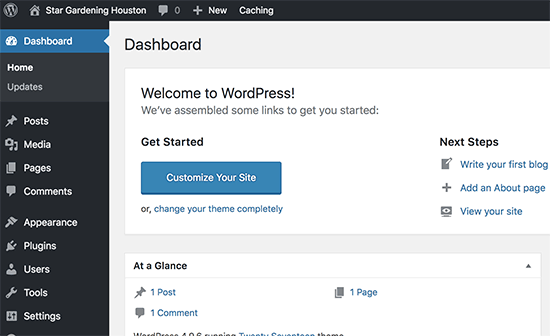
ステップ3.中小企業サイトのコンテンツレイアウトを作成する
WordPressをインストールしたら、次はサイトコンテンツのアウトラインを作成しましょう。優れた中小企業のサイトはシンプルで、標準的なウェブサイトのレイアウトに従っています。
WordPressで新しいページを作成するには、ページ ” 新規追加ページにアクセスするだけです。

コンテンツ、テキスト、画像については、今は心配しないでください。シンプルなタイトル、テキスト、画像を2、3枚追加するだけで、素晴らしいスタートが切れる。必要であれば、いつでもこれらのページを編集し、コンテンツを追加することができます。
中小企業のサイトに必ず必要なウェブページをご紹介します:
- ホームページ– あなたのサイトのウェルカムページです。サービス/製品またはお問い合わせページへのアクションを呼び出すと、あなたのビジネス名を追加します。あなたの顧客があなたを選ぶべき理由の簡単な説明を提供します。
- 会社概要– カスタマイザーは、ビジネスの意思決定をする前に、そのビジネスを支える人々についてもっと知りたいと思っています。ユーザーに対して、あなたがどのような人なのか、あなたのビジネスの価値観は何か、あなたの業界でどのような経験があるのかを伝えるために、会社概要のページを作成しましょう。
- サービス/商品– 提供しているサービスや商品の詳細を掲載するページを作成します。各サービス/商品の見出しを追加し、簡単な説明を記載します。また、価格を追加したり、ユーザーに見積もりを依頼することもできます。
- お問い合わせ– このページは、ユーザーがあなたに連絡するために必要なページです。ユーザーが直接連絡できるようにお問い合わせフォームを追加する必要があります。さらに、あなたのビジネスの住所や電話番号を追加することができます。ビジネスフォンサービスをお探しですか?弊社ではオンラインビジネスにNextivaを利用しています。
さらに、必要に応じてページを増やすこともできます。例えば、区切りのブログページ、サービスや商品ごとの個別ページ、FAQページ、カスタマーサポートページなどを作成することができます。
ステップ4.WordPressテーマの設定
WordPressには初期設定として、基本的なテンプレートが用意されています。デフォルトのテーマが気に入らなければ、何千もの無料および有料のWordPressテーマから選ぶことができます。
ビジネスサイトに最適なWordPressテーマのセレクションをご覧いただけます。さらにヘルプが必要な場合は、サイトに最適なWordPressテーマを選ぶためのヒントをご覧ください。
見栄えがよく、適切な要素をすべて備えたシンプルなウェブデザインを探すことをお勧めします。
通常、ビジネスサイトには上部にナビゲーションメニューがある。ホームページには通常、行動喚起ボタン付きのウェルカムメッセージがあり、その後に他のコンテンツが続きます。
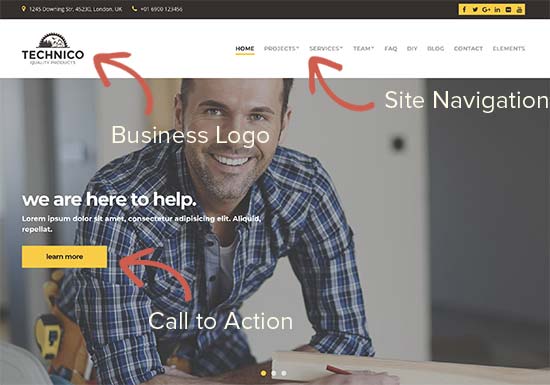
テーマを選んだら、インストーラをインストールします。詳しい手順については、WordPressテーマのインストール方法についての初心者向けガイドをご覧ください。
複数のテーマを試してみたいですか?Bluehostをご利用の場合は、ステージングサイトツールを使用して、ライブサイトで実際に使用する前に新機能をテストすることができます。
各WordPressテーマには、外観を変更するためのさまざまなカスタマイザー設定が付属しています。これらのオプションの多くはWordPress管理エリアの外観 ” エディターページにあります。
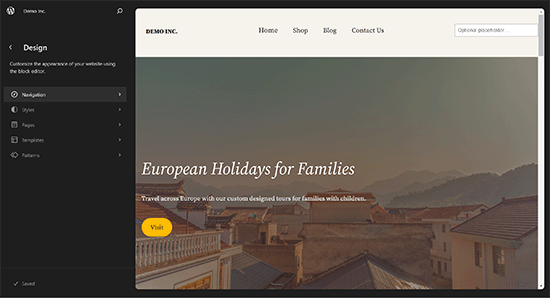
サイトエディターを使用しないWordPressテーマを使用している場合は、テーマカスタマイザーを使用してカスタマイズすることができます。
外観 ” カスタマイズページでテーマカスタマイザーを起動します。
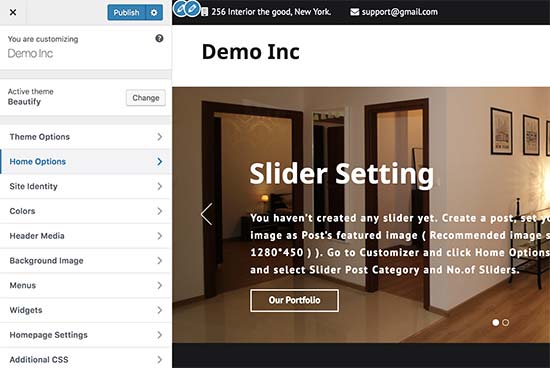
ここから、ナビゲーションメニューの追加、色の変更、異なるセクションの追加や削除などを行うことができます。
デザインに満足したら、上にある公開するボタンをクリックして変更を保存するのを忘れないでください。
あなたのニーズに合うテーマが見つからない場合は、WordPress用の人気のあるドラッグアンドドロップページビルダーのいずれかを使用して、ニーズに合わせてカスタマイザーを作成することができます。
SeedProd、Thrive Architect、Diviテーマのいずれかを使用することをお勧めします。
SeedProdの利点は、カスタムWordPressテーマやランディングページをコード(ドラッグ&ドロップインターフェース)なしで作成できることです。これは、数分以内にあなたのビジネスニーズに一致するようにサイトデザインをカスタマイズできることを意味します。

SeedProdには、プロがデザインした大量のテンプレート、コンバージョンを高める既製のブロック、複数のカラーパレットとフォントの組み合わせ、モバイル端末のプレビューなどがあります。
私たちはWPBeginnerのSeedProdの大ファンです。実際、私たちはWPForms、WP Charitable、Duplicatorのサイトを含む多くのプレミアムブランドのサイトを構築するために使用してきました。
あなたのビジネスサイトにSeedProdを使用することを考えていますが、それが適切かどうかを知りたいですか?それなら、私たちの詳細なSeedProdレビューをチェックする必要があります。
その後、SeedProdで簡単にカスタムWordPressテーマを作成する方法についてのチュートリアルをお勧めします。
ステップ5.WordPressプラグインをインストールして、さらに機能を追加する。
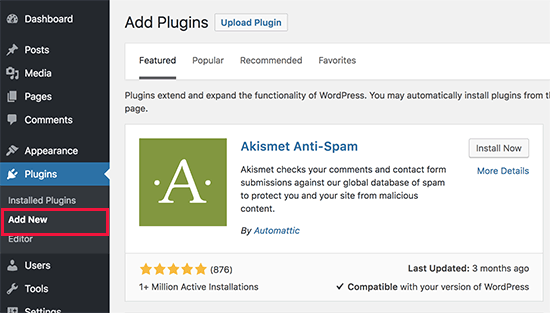
WordPressのプラグインを使えば、サイトにさまざまな機能を追加することができます。
お問い合わせフォームを追加して、訪問者が簡単に連絡できるようにしたいですか?そのためのプラグインがあります!Google アナリティクスでサイトのトラフィックをトラッキングする必要がありますか?はい、そのためのプラグインもあります。カスタマイザー、ソーシャルメディアフィード、その他いろいろなものを追加することもできます。
一番の魅力は?WordPressの公式プラグインディレクトリには、59,000以上の無料プラグインが用意されています。つまり、どんなサイトでも、それを実現できるプラグインがあるということです。
WooCommerceのようなeコマースプラグインを使って、サイトをオンラインストアにすることもできます。
どのプラグインを使えばいいのか?そんなあなたのために、私たちがお手伝いします!これらのプラグインは、私たちが構築するほぼ全ての個別サイトにインストールしている必須プラグインです:
- WPForms Lite– 潜在的なカスタマイザーに簡単に連絡を取る方法をお探しですか?WPFormsを使えば、WordPressサイトにシンプルで効果的なお問い合わせフォームを追加することができます。実際、私たちはWPBeginnerのすべてのフォームにWPFormsを使用しています。さらに詳しく知りたい方はWPFormsのレビューをご覧ください。
- All In One SEO (AIOSEO)– Googleなどの検索エンジンからより多くのトラフィックを得たいですか?もちろんです!私たちはAIOSEOを使用して、WPBeginnerで公開するすべての個別記事を最適化し、素晴らしい結果を得ています。
- MonsterInsights (無料)– あなたのサイトに誰が訪れ、何をしているのか知りたいですか?MonsterInsightsを使えば、GoogleアナリティクスをWordPressサイトに接続するのがとても簡単になります。そして、WordPressのダッシュボードにわかりやすいレポートを表示し、あなたのビジネスサイトのパフォーマンスを確認することができます。WPBeginnerではもちろんMonsterInsightsを使用しています(MonsterInsightsの詳細なレビューも執筆しています)。
- WP Super Cache– 誰も遅いサイトを好きではありません!WP Super Cacheは、ページのキャッシュバージョンを作成することで、あなたの中小企業のサイトをスピードアップし、訪問者のために物事をより速く読み込み、彼らの経験を向上させます。
- Duplicator– ビジネスデータを失うのは悪夢です!DuplicatorはWordPressサイト全体のバックアップを作成できる無料のバックアッププラグインです。さらに良いことに、私たちはすでにDuplicatorを導入しています。私たちのチームはDuplicatorを徹底的にテストし、私たちの発見をすべて共有する詳細なDuplicatorレビューをまとめました。
- Sucuri– 中小企業のサイトを安全に保つことは非常に重要です。Sucuriは、潜在的なセキュリティ脅威を検出し、対処するのに役立つ無料のマルウェアスキャナを提供しています。
あなたのビジネスサイトにもっと素晴らしいおすすめプラグインが欲しいですか?ビジネスサイトに必須のWordPressプラグインを専門家がピックアップしました。
また、これらの素晴らしいツールのインストール方法がわからなくてもご心配なく!WordPressプラグインのインストール方法について、簡単なステップバイステップのガイドをご用意しました。
ステップ6.WordPressの旅を続ける
WordPressサイトをお持ちになったからには、さらにステップアップして、ウェブサイトをより良くするためのヒントを学びたいとお考えではないでしょうか。
WPBeginnerは世界最大の無料WordPressリソースサイトです。以下は、WPBeginnerで見つかる便利なWordPressリソースで、すべて完全無料です。
- WPBeginner Blog– WordPressのチュートリアル、ハウツー、ステップバイステップのガイドを公開しています。
- WPBeginner動画– ステップバイステップの動画でWordPressを短期間で習得できます。
- WPBeginner on YouTube– もっと動画説明が必要ですか?100万人以上の購読者と5600万以上の表示数を持つYouTubeチャンネルを購読してください。
- WPBeginner Dictionary– 初心者がWordPressの用語に慣れ親しむのに最適な場所です。
- WPBeginner Solution Center– 最良のWordPressツールを素早く見つける。WPBeginnerのWordPressエキスパートによるキュレーション。
- WPBeginner Deals– WPBeginnerユーザーのためのWordPress製品とサービスの限定割引。
検索キーワードの最後に’wpbeginner’を追加するだけで、Googleを使ってWPBeginnerに関する答えを見つけることもできます。
答えが見つからない場合は、お問い合わせフォームからお気軽にご連絡ください。私たちはあなたの質問に答えるか、または正しい方向にあなたを導くために全力を尽くします。
中小企業のための業界別WordPressガイド
ビジネスにはそれぞれ独自のニーズがあります。ここでは、あなたの業界に最適なWordPressサイトを作成するための専門チュートリアルをご紹介します:
- WordPressでレストランサイトを簡単に作る方法– メニューの紹介、予約の受付、お店の雰囲気をオンラインで表示。
- WordPressでスポーツジムのサイトを作る方法(ステップバイステップ)– 施設、クラススケジュール、会員オプションを紹介するサイトを構築します。
- WordPressで旅行ビジネスサイトを作る方法– 目的地、ツアーパッケージ、予約権限を強調するサイトを作成します。
- WordPressで運輸・物流サイトを作る方法– サービス、トラッキング機能、信頼性を強調したサイトを開発しましょう。
- WordPressを使ったオンラインマーケットプレイスの作り方– eコマース起業家のためのマルチベンダープラットフォームを立ち上げよう。
- WordPressを使ってBuzzFeedのようなサイトを作る方法– コンテンツクリエイターのためのバイラルな可能性を秘めた、ダイナミックでコンテンツ豊富なサイトをデザインする。
- WordPressを使ってAmazonアフィリエイトストアを構築する方法– アフィリエイトとして宣伝する商品を掲載する独自のサイトを作成して、Amazonからお金を稼ぎましょう。
- WordPressでオンラインヨガ教室を教える方法– バーチャルフィットネスクラスやワークショップのプラットフォームを確立しましょう。
- WordPressで求人掲示板を簡単に作成する方法– 仕事を探している人のための機能的な求人情報サイトを構築しましょう。
この投稿が、中小企業のウェブサイトの作り方を学ぶのにお役に立てば幸いです。また、WordPressサイトを構築するのに必要な費用の内訳や、WordPressサイトをアプリ化するのに最適なプラグインもご紹介しています。
If you liked this article, then please subscribe to our YouTube Channel for WordPress video tutorials. You can also find us on Twitter and Facebook.





Kathy Gaudry
This is a terrific article that anyone contemplating starting a small business should read. A website is absolutely crucial to your success in this day and age, and WordPress is where you should start. I help people to find ways to make money through small businesses, and this is my #1 recommendation: after you do your business start-up, create your website reflecting your mission. Thanks for this great blog which will help so many entrepreneurs out there!
WPBeginner Support
Thank you for your kind words and for recommending our article!
Admin
Ali Rana
Thanks for providing such a great source for WordPress beginners
WPBeginner Support
Glad we can be helpful
Admin
Brenda Colbath
I have almost decided to upgrade my free wordpress.com site and the pricing is confusing to me. It seems to vary depending where you look. I, of course, want to get the most for my money. I now understand a little better the difference between the .com and .org sites. Right now I want to showcase my books, but in the future, I would like to add eCommerce. I love the WPbeginner info. Thanks for the help and look forward to flying with WordPress.
WPBeginner Support
Glad our guides could help
Admin
Jonathan Johnson
Why do you not recommend the additional hosting options
WPBeginner Support
We have fewer recommendations than other sites may have to help users be able to select the hosting that fits them best
Admin
Kenneth Darling
I dont have a question, I just wanted to thank you for providing such a Great website and resource for learning WordPress.
Comments/Questions are always answered and that means so much for people trying to master their web design skills. I have had such a pleasant experience going through the many tutorials and guides. Especially through long boring days!
Thank you so much
WPBeginner Support
You’re welcome and thank you for your kind words
Admin
ahmed
Hi there,
Is MonsterInsights really free ?
Thank you
WPBeginner Support
Yes, the plugin is free
Admin
francis
pls I need clarification and I need answers
If you host your website by yourself and a domain name .after the installation of wordpress, is the installed word press a free, premium ,business or ecommerce package? am asking because in a free or premium package in WordPress.com you can’t install plugins or monetize yoursite
and I need plugins and also want to monetize my sites please help
WPBeginner Support
If your website is not built on the WordPress.com site then you don’t need to worry about any plans, your site would be a WordPress.org site
Admin